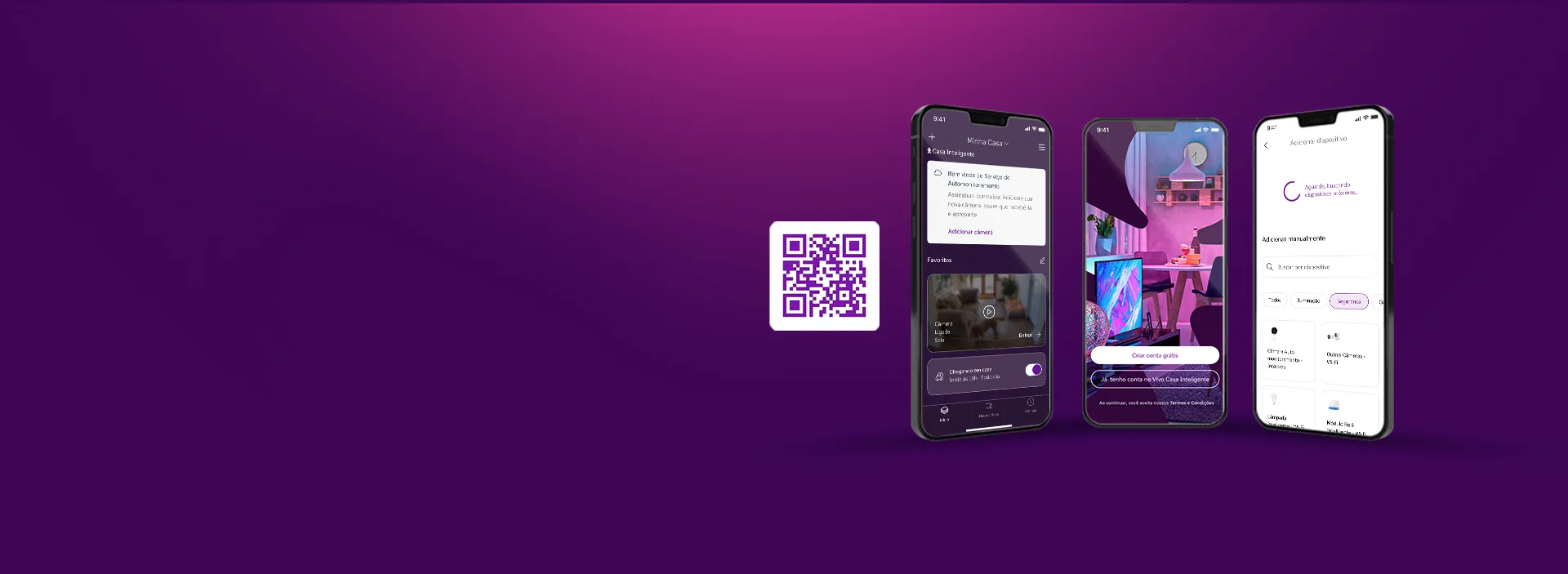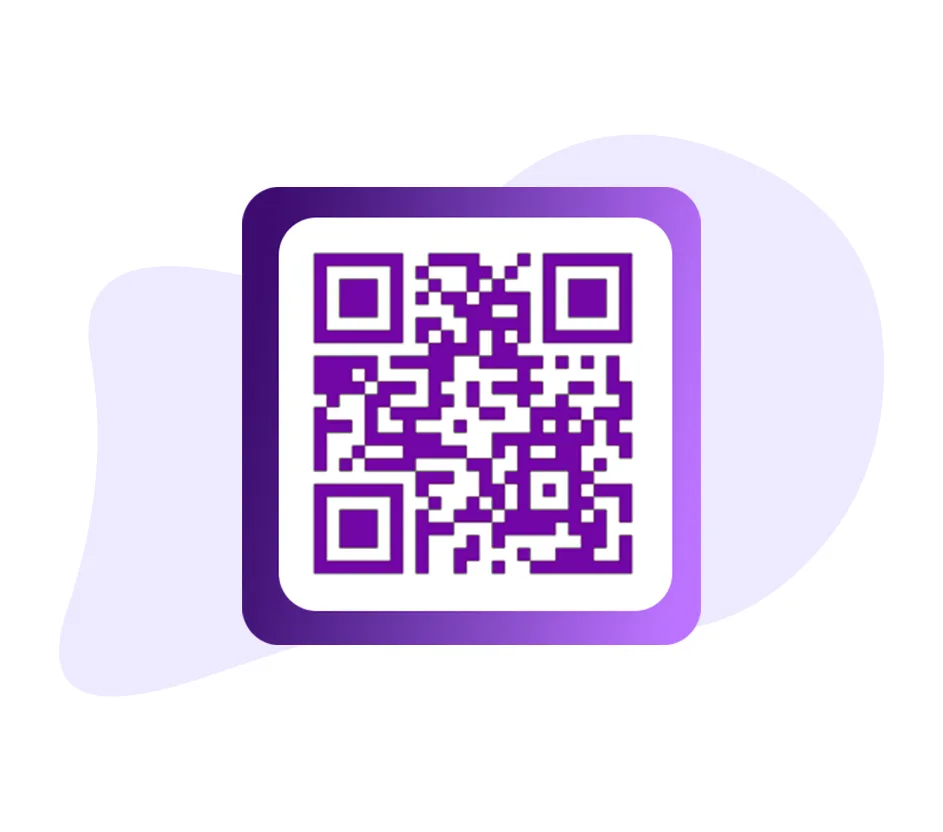Tem interesse na experiência de Conectividade e Casa Inteligente?
Para começar, confirme a melhor forma de falar com você!
Tire suas dúvidas sobre o aplicativo Vivo Casa Inteligente
-
Na tela de login do app, selecione “Acessar conta” e digite seu e-mail e senha. Caso não tenha conta, basta se cadastrar:
- Insira seu e-mail;
- Digite o código que será enviado ao seu e-mail na área indicada;
- Crie uma senha de 6 a 20 caracteres, entre letras e números;
- Cadastro concluído.
No primeiro acesso é necessário realizar o vínculo da Conta Casa Inteligente com as informações da Vivo para que seja possível receber ofertas personalizadas e comunicações diferenciadas.
-
Para recuperar sua senha:
- Na tela inicial selecione “Acessar conta”;
- Clique em “Esqueci Minha Senha”;
- Digite o e-mail cadastrado no aplicativo Vivo Casa Inteligente e clique em “Continuar”;
- Será enviado um código de verificação ao seu e-mail;
- Insira o código no campo indicado e clique novamente em “Continuar”;
- Digite a nova senha seguindo as orientações para a redefinição;
- Sua senha será alterada e seu login realizado automaticamente.
Para alterar sua senha:
- Acesse a aba “Perfil”;
- Clique em “Conta e Segurança”;
- Selecione “Alterar senha”;
- Solicite o código de verificação, que será enviado ao e-mail cadastrado;
- Insira o código recebido;
- Digite a nova senha seguindo as orientações para a redefinição.
-
A criação de Casas no app Vivo Casa Inteligente é essencial para separação de seus locais, como: Casa, Trabalho.
- Na tela inicial, clique na Casa selecionada na parte superior;
- Acesse “Gestão de Casa”;
- Selecione “Criar Casa”;
- Personalize os ambientes e salve.
Para compartilhar a Casa criada:
- Na tela inicial, clique na Casa que será selecionada no canto superior;
- Vá até a opção “Gestão de Casa”;
- Selecione a Casa que deseja compartilhar;
- Clique em “Adicionar Usuário”;
- Compartilhe da maneira que preferir.
-
Para acessar uma casa é necessário ter um código de convite. E para criar o código, você precisa:
- Na tela inicial, clique na Casa que será selecionada no canto superior;
- Acesse “Gestão de Casa”;
- Selecione a Casa que deseja criar o código;
- Clique em "Adicionar Usuário" e envie o convite para a pessoa desejada.
Para acessar:
- Na tela inicial, clique na Casa que será selecionada no canto parte superior;
- Vá em “Gestão de Casa”;
- Selecione “Acessar uma Casa”;
- Digite o Código de Convite recebido.
-
O Modo de Pareamento ocorre quando o dispositivo fica disponível para se conectar com a rede Wi-Fi ou Gateway Zigbee (varia entre dispositivos). Essa conexão é realizada através do aplicativo Vivo Casa Inteligente.
-
Os ambientes colaboram com a organização dos dispositivos em seus respectivos cômodos.
- Na tela inicial selecione “Criar Ambiente”;
- No menu posterior, Selecione “Ambiente”;
- Crie o nome do ambiente, ou se preferir, use a recomendação;
- Confirme. Seu ambiente foi criado.
Para fazer a gestão dos ambientes criados,:
- Acesse a aba “Perfil”;
- Clique em “Configurações”;
- Vá até a opção “Gestão de Casa”;
- Selecione a Casa a ser gerenciada;
- Clique em “Gestão de ambientes”;
- Você pode adicionar ou remover um ambiente, ou até mesmo editar os já existentes alterando nome, imagem e dispositivos adicionados.
-
- Na tela inicial, vá para aba “Dispositivos”
- Clique e segure o dispositivo que deseja mover/adicionar;
- Selecione “Mover Dispositivo entre Ambientes”;
- Defina para onde deseja mover/adicionar e salve.
-
Basta acessar a tela de início e clicar no ícone lápis de edição ao lado da palavra “Favoritos”. É possível selecionar dispositivos e rotinas.
-
Modo 1:
- Na tela inicial acesse a aba “Dispositivos”;
- Clique e segure o dispositivo que deseja compartilhar;
- Clique em “Compartilhar Dispositivo”;
- E novamente selecione “Compartilhar Dispositivo”;
- Defina se deseja compartilhar via “Conta Casa Inteligente” ou “Contatos Recentes”;
- Insira as informações solicitadas.
Modo 2:
- Acesse a aba “Perfil”;
- Clique em “Compartilhamento de Dispositivos”;
- Selecione o dispositivo que deseja compartilhar;
- E selecione “Compartilhar Dispositivo”;
- Defina se deseja compartilhar via “Conta Casa Inteligente” ou “Contatos Recentes”;
- Insira as informações solicitadas.
-
- Executar: é o controle que você executa os seus dispositivos em uma cena com apenas um toque no aplicativo Vivo Casa Inteligente;
- Automação: quando você otimiza seu tempo criando uma rotina de acionamento de forma automática de determinados dispositivos, personalizada de acordo com seu dia a dia.
-
Algumas das possibilidades para instabilidade são:
- Rede Wi-Fi indisponível ou instável;
- Fonte de energia indisponível.
-
- Na tela inicial, clique na opção “+” no canto superior esquerdo;
- Selecione “Criar uma nova rotina”;
- Você pode criar uma cena que será acionada de quatro formas: Tocar para executar; Quando o tempo muda; Agendada; Quando o status do dispositivo mudar.
- Defina como criar a rotina.
Sobre os acionamentos:
- Tocar para executar: a cena será executada quando for selecionada dentro do app Vivo Casa Inteligente - na aba “O que irá acontecer”, selecione o dispositivo a ser acionado quando tocar;
- Quando o tempo muda: quando a opção desejada de tempo for realizada, a cena será executada - defina qual temperatura, umidade, estilo de tempo ou até mesmo, nascer e pôr do sol;
- Agenda: Quando o dia e horário selecionado chegar, a rotina será executada - selecione os dias e horários que deseja que a rotina seja executada;
- Quando o status do dispositivo mudar: quando o status de um dos seus dispositivos mudar, a cena será executada – selecione o dispositivo que será acionado e, após, a forma do acionamento. Depois, na aba “O que irá acontecer”, determine o que deverá ser realizado quando esse dispositivo estiver da forma definida.
-
- Verifique se seu dispositivo foi desligado da fonte de energia ou reiniciado. Isso interrompe sua funcionalidade;
- Clique em seu dispositivo e verifique se está on-line;
- Verifique se o fuso horário do dispositivo foi definido com o fuso horário local;
- Verifique se a rede Wi-Fi está estável.
-
- Primeiramente, realize a instalação do app correspondente, faça login ou crie a conta;
- Abra o app do assistente de voz de sua preferência e realize a ativação da Skill do app Vivo Casa Inteligente;
- Após o assistente reconhecer os dispositivos, você poderá controlá-los usando comando de voz.
-
- Tente acionar pelo interruptor, se não for possível, ela pode estar mal encaixada no bocal.
- Tente também controlar pelo aplicativo manualmente. Lembrando que a lâmpada só pode ser controlada por voz ou app com o interruptor ligado.
- Certifique-se que a lâmpada está conectada à rede.
-
- Verifique nas configurações do seu aparelho se as notificações estão permitidas;
- Entre nas configurações do app e verifique se a opção “Ativar Notificações” está ligada;
- Clique no “Sininho” no canto superior direito no menu inicial e verifique se existem notificações pendentes.
-
Pode ser feito através de um cartão micro SD ou em nuvem direto do nosso aplicativo Vivo Casa Inteligente (possui custo adicional).
Siga as instruções para armazenamento na nuvem:
- Na página inicial, na aba “Dispositivos” selecione sua câmera;
- Selecione “Armazenamento na Nuvem” e clique em “Inscrever”;
- Clique em “Assinar”;
- Serão mostrados todos os planos disponíveis para gravação em nuvem, escolha o melhor plano de acordo com a sua necessidade. Assine e siga o passo a passo.
-
- Entre na aba “Perfil”;
- Clique em “Configurações”;
- E então em “Política de Privacidade e Termos de Uso”.
-
Qualquer marca de dispositivo inteligente que use a plataforma Tuya ou as câmeras da plataforma Mibo são compatíveis com o app Vivo Casa Inteligente.
-
Você vai precisar adicionar seus dispositivos inteligentes no app Vivo Casa Inteligente. É o chamado pareamento, quando seu dispositivo inteligente, seja ele uma lâmpada, câmera, tomada, interruptor, alimentador pet, fechadura, etc, é ligado e fica disponível para se conectar com o app através de uma rede Wi-Fi ou um Gateway Zigbee (depende do dispositivo). É muito simples, basta ir no “+” na tela do app e adicionar o dispositivo seguindo o passo a passo.
-
Sim, basta clicar no menu principal do app e selecionar o assistente de voz que você quer vincular na sua conta Vivo Casa Inteligente.
Após o assistente reconhecer os dispositivos, você poderá controlá-los usando comando de voz.
-
Sim. Você pode criar quantas casas você desejar e navegar entre elas no app. Para criar uma nova casa, basta clicar no menu principal do app, no item Gestão da casa.
-
Sim. Após criar sua casa, basta clicar no menu principal do app, no item Gestão da casa e selecionar a casa que quer compartilhar. Ao adicionar membros você gera um link para enviar aos convidados (familiares e amigos) por redes sociais, e-mail ou WhatsApp.
-
Na Home, clique no botão “+” no topo a direita, depois clique em “Criar ambientes” e escolha um nome para seu ambiente, exemplo: Sala de estar, quarto do João.
-
As cenas são tarefas pré-programadas que, através de comandos manuais, podem ser iniciadas conforme o planejado. Por exemplo, você pode ter uma cena chamada "Cinema" que pode ligar a TV, fechar as cortinas e diminuir as luzes da sala simultaneamente.
Já as automações são ações pré-programadas que, para a ativação, dependem de horários ou condições específicas. Por exemplo, você pode automatizar suas luzes para serem ligadas ao anoitecer e desligadas ao amanhecer ou programar seu ar-condicionado para ligar quando a temperatura subir.